Alors, est-ce que tu prévois de extraire des DVD en MOV sur Mac Pour les regarder sur des appareils Apple ? Que vous souhaitiez une lecture simple ou une utilisation polyvalente, ce guide détaillé vous explique comment convertir facilement des DVD en fichiers MOV de haute qualité pour une visualisation à tout moment, où que vous soyez, sans aucun problème.
Partie 1. La meilleure façon de convertir un DVD en MOV sur Mac
Si vous souhaitez convertir des DVD en MOV sur Mac à une vitesse et une qualité inégalées, ne cherchez pas plus loin que AVAide DVD RipperSon interface élégante et conviviale permet de convertir facilement des DVD au format MOV, garantissant une lecture fluide sur votre Mac. Cet appareil est conçu pour un confort optimal sans compromettre l'essence même de vos DVD.
- Extrayez facilement des DVD en MOV, MP4, AVI et d'autres formats vidéo populaires.
- Conservez la résolution et la qualité audio d'origine pour une lecture fluide.
- Les préréglages optimisés garantissent la compatibilité avec MacBook, iMac et autres appareils Apple.
- Ajustez la résolution vidéo, le débit binaire et la fréquence d'images pour une sortie personnalisée.
Suivez ces étapes simples pour convertir vos DVD en MOV sur Mac avec AVAide DVD Ripper :
Étape 1Télécharger et installer
Rendez-vous sur le site web d'AVAide DVD Ripper pour télécharger l'outil pour Mac et commencer. Une fois l'installation terminée, suivez les instructions pour installer le logiciel, puis lancez-le sur votre Mac.
Étape 2Charger le DVD
L'étape suivante consiste à insérer le DVD dans votre lecteur. Appuyez sur le bouton Charger le DVD bouton et sélectionnez le DVD, le dossier ou le fichier ISO à convertir.
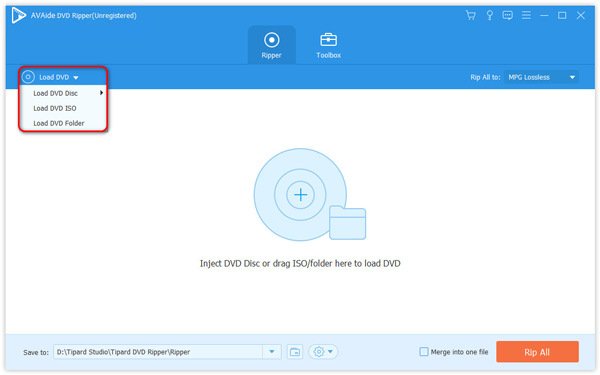
Étape 3Choisissez le format MOV
Une fois le DVD chargé, accédez au menu Format de sortie. Cliquez sur le Vidéo onglet et sélectionnez l'onglet mov le format et la résolution que vous souhaitez pour une meilleure qualité.
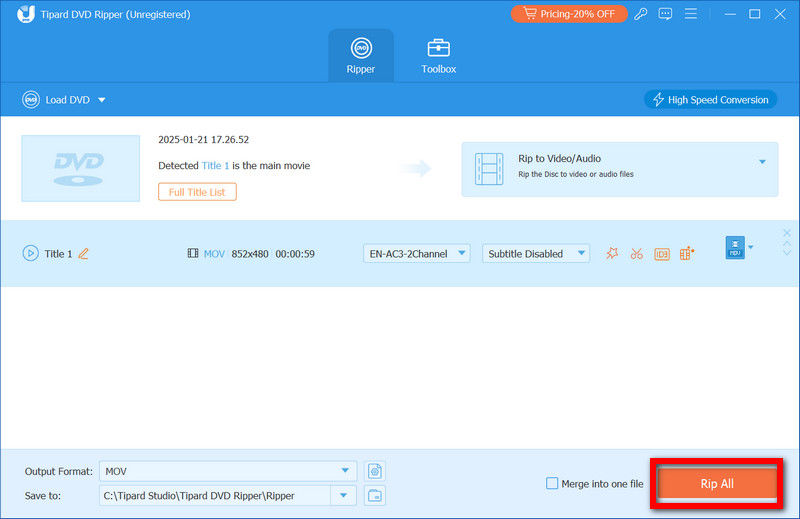
Étape 4Paramètres avancés (facultatif)
Si nécessaire, améliorez davantage la sortie finale en ajustant le débit binaire, la fréquence d'images et la résolution en cliquant sur le bouton Éditer bouton. Vous pouvez également inclure des sous-titres et des filigranes ou utiliser des fonctionnalités de montage vidéo telles que Trim et Crop pour affiner le produit final.

Étape 5Convertir DVD en MOV
Enfin, choisissez l'emplacement d'enregistrement de vos fichiers MOV convertis. Une fois terminé, cliquez sur Déchirer tout pour démarrer le processus de conversion, qui prendra quelques minutes.
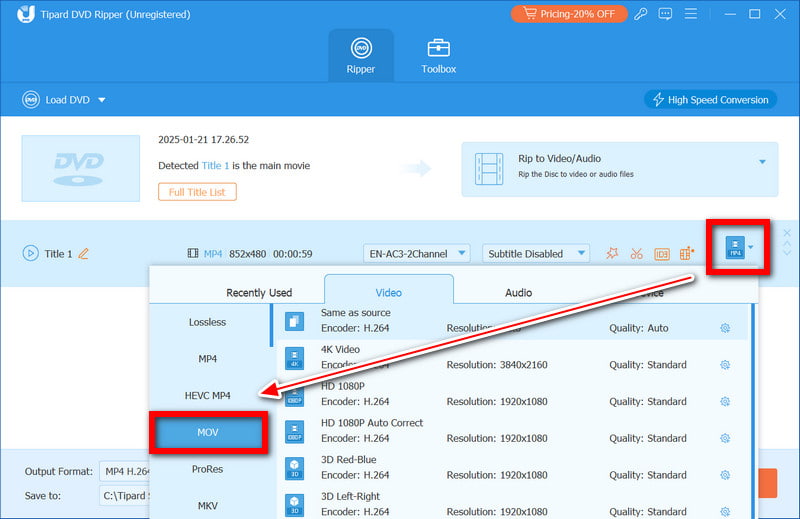
Partie 2. Convertir facilement un DVD en MOV sur Mac avec VLC
VLC Media Player est un projet open source permettant de convertir des DVD en MOV sur Mac. Bien qu'il n'offre pas de fonctionnalités spécialisées, il permet ces conversions et constitue une solution pratique pour la plupart des utilisateurs. Grâce à sa convivialité et à sa disponibilité, VLC est une excellente option pour ceux qui souhaitent convertir des DVD en différents formats sans investir dans un Mac. Cependant, il est conseillé d'explorer Alternatives à VLC pourrait fournir des fonctionnalités supplémentaires et des options de personnalisation.
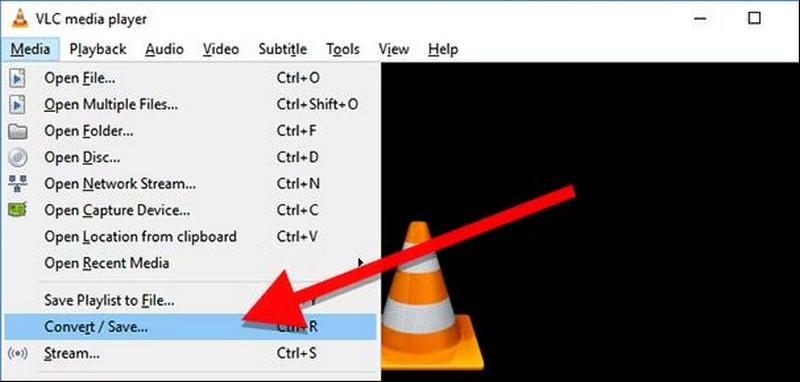
Étape 1Tout d'abord, rendez-vous sur la page web de VLC et téléchargez la version Mac. L'étape suivante consiste à suivre les instructions sur votre Mac pour installer le programme.
Étape 2Ensuite, prenez le DVD à convertir et insérez-le dans votre lecteur. Lancez VLC, puis allez en haut de l'écran et sélectionnez Déposer > Ouvrir le disque, et sélectionnez le DVD dans la liste.
Étape 3Après cela, à partir de la Médias menu déroulant, sélectionnez Convertir/Enregistrer ou son équivalent selon votre version de VLC. Définissez maintenant la source sur Disque et les formats de sortie disponibles sur MOV.
Étape 4Veuillez choisir un emplacement pour votre fichier MOV et lui attribuer un nom. Vous pouvez également modifier des fichiers audio et vidéo simples pour en améliorer la qualité.
Étape 5Lorsque tout semble correct, sélectionnez Sauvegarder ou Démarrer, et la conversion commencera. Attendez ensuite la fin de la conversion et le fichier MOV sera prêt.
Partie 3. Convertir un DVD en MOV sur Mac avec HandBrake
HandBrake est une application open source pratique pour convertir des DVD en MOV sur Mac. Avec HandBrake, les utilisateurs peuvent ajuster divers paramètres de sortie, tels que la résolution, le débit binaire et le format, permettant ainsi à chacun de choisir ses préférences. Et cerise sur le gâteau, ceci meilleur extracteur de DVD peut être utilisé gratuitement pour toute conversion de DVD en MOV.
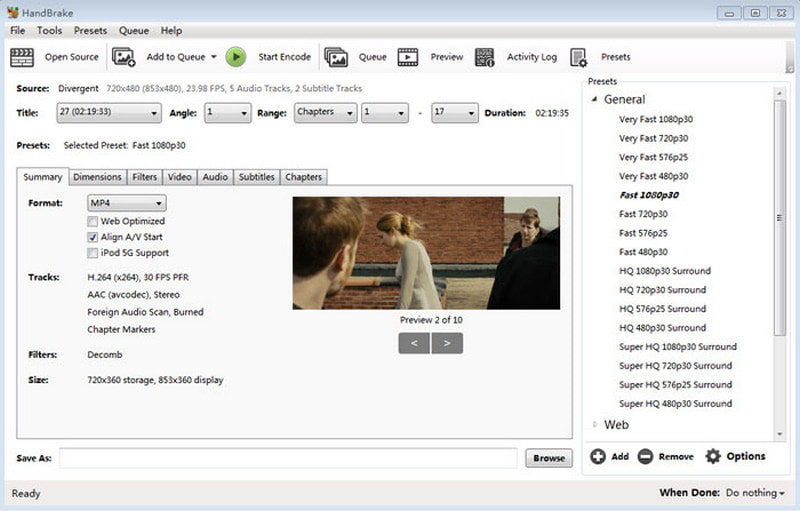
Étape 1Commençons par télécharger l'application Handbrake. Pour cela, téléchargez la version Mac sur le site officiel. Ouvrez le fichier téléchargé et suivez les instructions pour l'installer sur votre Mac.
Étape 2Après la procédure ci-dessus, insérez le DVD à convertir dans votre Mac. Ensuite, lancez Handbrake. Cliquez sur Open source et localisez votre DVD pour le charger dans le programme.
Étape 3Sous l'onglet Résumé, cochez la case Format menu déroulant et sélectionnez MOV parmi les options fournies comme format de sortie.
Étape 4Consultez les autres onglets, tels que Vidéo, l'audio, et Les sous-titresDans ces sections, vous pouvez ajuster des paramètres tels que la fréquence d'images, la résolution et le débit binaire, entre autres, pour améliorer la qualité.
Étape 5Une fois que vous êtes satisfait des paramètres, cliquez sur Parcourir pour sélectionner le dossier de destination. Marquez l'emplacement choisi et sélectionnez l'option Démarrer l'encodage pour lancer le processus de conversion. Laissez le temps au logiciel de terminer.
Handbrake prend également en charge la conversion de fichiers Blu-ray. De nombreuses personnes utilisent ce logiciel pour convertir des fichiers Blu-ray, par exemple BDMV en MKV, qui prendra moins de place.
Partie 4. Convertir un DVD en MOV avec MacX DVD Ripper
MacX DVD Ripper est un outil puissant capable d'extraire et de convertir des DVD vers différents formats, dont MOV. Son interface conviviale facilite l'extraction de DVD.
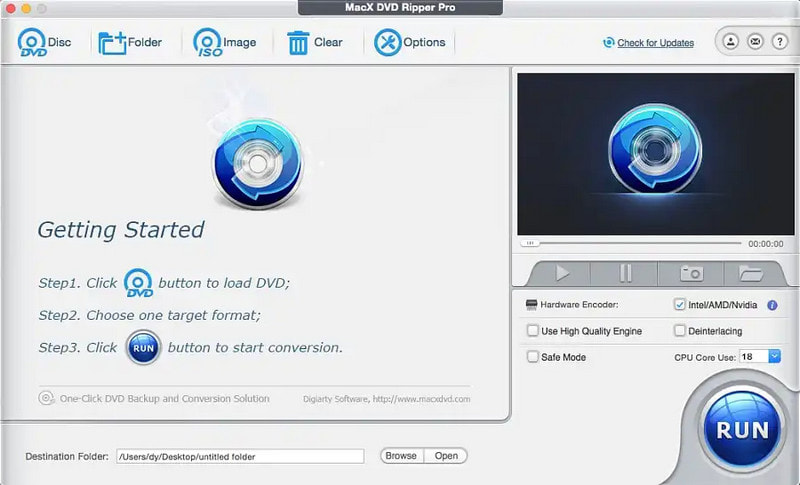
Étape 1Pour commencer, visitez le site Web de MacX DVD Ripper et téléchargez le programme d'installation Mac.
Étape 2Une fois le logiciel téléchargé, insérez le DVD dans le lecteur. Attendez qu'il se charge, puis ouvrez le programme d'installation. Appuyez sur le bouton DVD option dans la fenêtre, et votre logiciel MacX DVD Ripper devrait faire le reste.
Étape 3Accédez au menu du format de sortie du DVD Ripper et sélectionnez movSi la vidéo doit être utilisée sur un appareil Apple, vous pouvez cliquer sur les préréglages de profil et choisir l'appareil que vous souhaitez utiliser.
Étape 4Enfin, les préférences de sortie vidéo, telles que le codec, la résolution et les images par seconde, sont personnalisées dans les paramètres avancés.
Étape 5Enfin, sélectionnez le dossier dans lequel votre fichier MOV sera stocké et appuyez sur le bouton Courir bouton pour lancer la conversion du fichier.
Pour extraire des DVD en MOV Mac Efficacement, ces outils offrent des solutions fiables et adaptées à différents besoins. Que vous préfériez les fonctionnalités avancées ou la simplicité, des options comme AVAide DVD Ripper Assurez des conversions de haute qualité. Profitez d'une lecture fluide, d'une résolution préservée et de la commodité d'avoir vos DVD au format MOV sur votre Mac.
Meilleur outil pour extraire et convertir un fichier image DVD/dossier/ISO en plusieurs formats.
Rip Blu-ray & DVD
- Convertir BDMV en MP4
- Modifier le format d'image du DVD
- Convertir BDMV en MKV
- Convertir ISO en MP4
- Meilleur extracteur de Blu-ray
- Meilleur décrypteur de DVD
- Convertir un DVD en DivX/Xvid
- Convertir un Blu-ray en ISO
- Logiciel de copie Blu-ray
- Convertir un DVD en HD 1080p
- Copier un DVD sur un ordinateur



 Téléchargement sécurisé
Téléchargement sécurisé


